Kā efektīvi izveidot saīsni, lai bloķētu Windows 10 datoru

Ir vairāki veidi, kā bloķēt Windows 10 datoru, taču vai zinājāt, ka to darāt, izmantojot ekrānā izveidoto saīsni? Izveidojiet saīsni, lai bloķētu savu
Lūk, kas jums jādara, lai efektīvi izveidotu Windows 10 datora bloķēšanas saīsni.
1. Darbvirsmā ar peles labo pogu noklikšķiniet jebkurā vietā un izvēlieties New
2. Izvēlieties Shortcut
3. Tālāk jums tiks piedāvāts norādīt īsceļa atrašanās vietu. kopējiet un ielīmējiet šo: Rundll32.exe user32.dll,LockWorkStation
4. Visbeidzot, jums tiks lūgts nosaukt saīsni. Šajā piemērā es šo saīsni nosaucu par " Bloķēt manu datoru ", taču varat to nosaukt, kā vien vēlaties.
Ir vairāki veidi, kā bloķēt Windows 10 datoru, taču vai zinājāt, ka to darāt, izmantojot ekrānā izveidoto saīsni? Saīsnes izveide, lai bloķētu Windows 10 datoru, var noderēt, ja vēlaties vienkāršu veidu, kā bloķēt datoru, neatceroties īsinājumtaustiņus ( Windows taustiņš + L ) vai nemēģinot pārvietoties pa izvēlnēm, lai izietu no Windows 10. PC. Neatkarīgi no jūsu iemesla, lūk, kā izveidot saīsni, lai bloķētu Windows 10 datoru.
1. Darbvirsmā ar peles labo pogu noklikšķiniet jebkurā vietā un izvēlieties New
2. Izvēlieties Shortcut
3. Tālāk jums tiks piedāvāts norādīt īsceļa atrašanās vietu. kopējiet un ielīmējiet šo: Rundll32.exe user32.dll,LockWorkStation
4. Visbeidzot, jums tiks lūgts nosaukt saīsni. Šajā piemērā es šo saīsni nosaucu par " Bloķēt manu datoru ", taču varat to nosaukt, kā vien vēlaties.
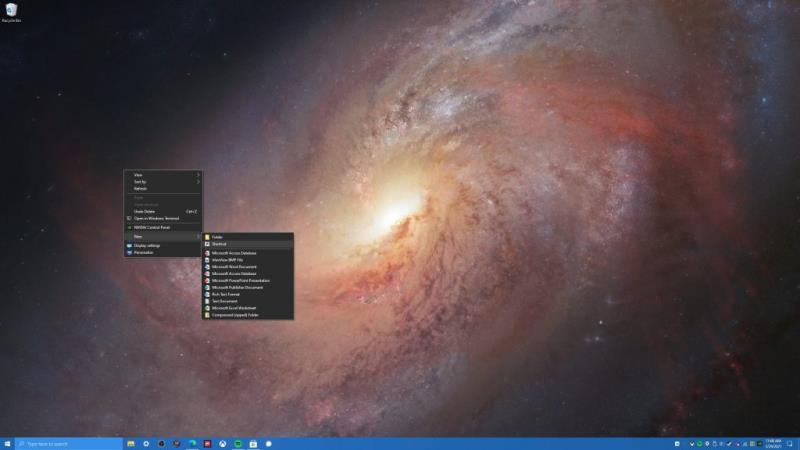
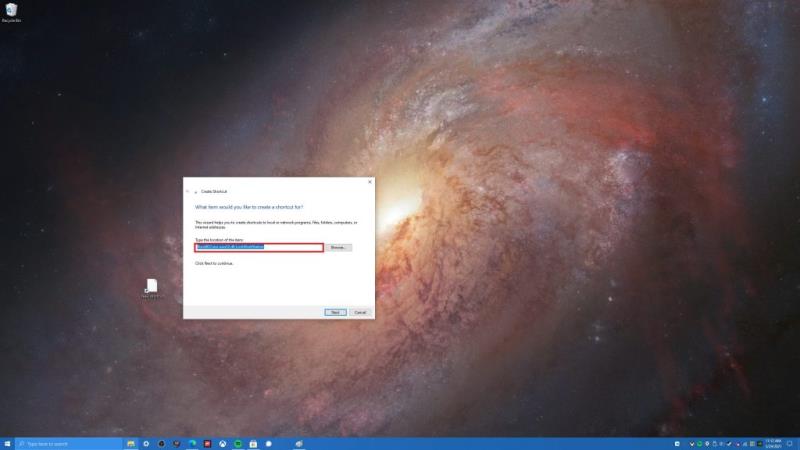
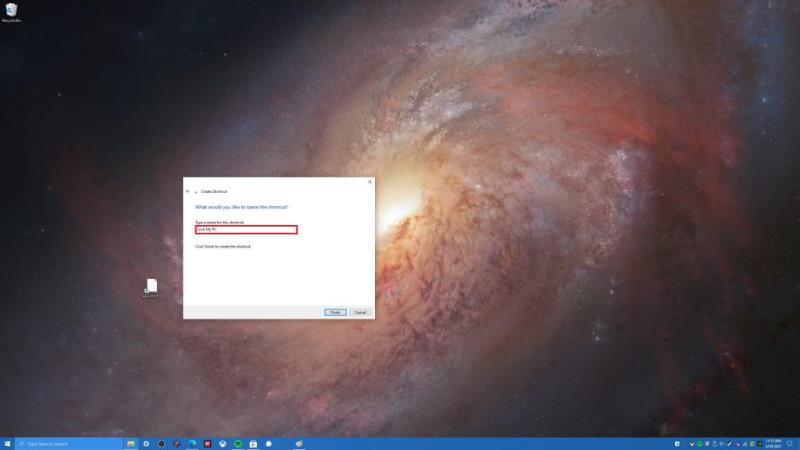
Tieši tā! Tu esi pabeidzis. Šeit varat noklikšķināt uz saīsnes Bloķēt manu datoru, lai bloķētu savu Windows 10 datoru jebkurā laikā, kad atkāpjaties no datora. Ja vēlaties mainīt datora bloķēšanas saīsnes ikonu, jums būs jāveic viena papildu darbība. Lielākā daļa ikonu, ko izmanto operētājsistēmā Windows 10, ir atrodamas divos tālāk norādītajos direktorijos; C:\Windows\System32\shell32.dll un C:\Windows\System32\imageres.dll . Tālāk ir norādītas darbības, kas jāveic, lai mainītu saīsnes ikonu.
1. Ar peles labo pogu noklikšķiniet uz saīsnes, izvēlieties Rekvizīti.
2. Cilnē Saīsne izvēlieties Mainīt ikonu
3. No šejienes sistēma Windows jautās, kur meklēt ikonas, kuras vēlaties izmantot. Atkarībā no jūsu Windows 10 ikonu atrašanās vietas varat izvēlēties C:\Windows\System32\shell32.dll vai C:\Windows\System32\imageres.dll, lai atrastu savām vajadzībām vispiemērotāko Windows 10 ikonu.
4. Kad esat izvēlējies ikonu, logā Mainīt ikonu noklikšķiniet uz Labi un vēlreiz uz Labi īsceļu rekvizītu logā.
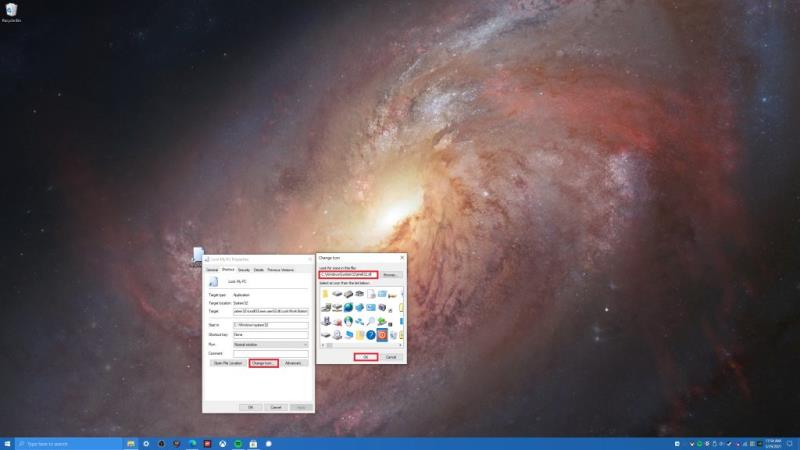
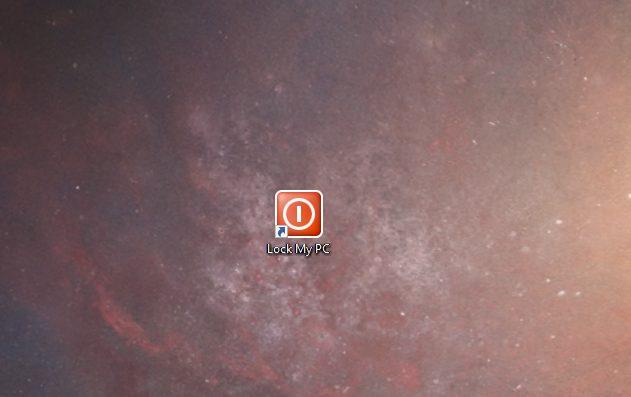
Apsveicam! Jūs esat veiksmīgi nomainījis saīsnes ikonu. Tagad jums ir viegli identificējams īsceļš, uz kura varat veikt dubultklikšķi jebkurā laikā, kad vēlaties bloķēt Windows 10 datoru.
Kā bloķēt Windows 10 datoru? Paziņojiet mums komentāros!
Ir vairāki veidi, kā bloķēt Windows 10 datoru, taču vai zinājāt, ka to darāt, izmantojot ekrānā izveidoto saīsni? Izveidojiet saīsni, lai bloķētu savu
Šeit ir apskatīti 10 populārākie īsinājumtaustiņi operētājsistēmā Windows 10 un kā tos izmantot darbā, skolā un citur.
Vai domājat, ka zināt visus noderīgākos Windows 10 īsinājumtaustiņus? Šajā sarakstā var būt daži, par kuriem jūs nezināt. Mēs esam izveidojuši kolekciju
Ja vēlaties ietaupīt laiku Microsoft Teams sapulču laikā, mēs atbalstām. Šeit ir apskatīti daži sapulču saīsnes.
Neatkarīgi no tā, cik dominējošs Google ir meklētājprogrammu tirgū, mēs nevaram ignorēt Bing. Šeit ir 8 padomi un triki Bing meklēšanai, kas palīdzēs jums izmantot šīs meklētājprogrammas iespējas.
Vai vēlaties uzzināt, kā atiestatīt rūpnīcas iestatījumus operētājsistēmā Windows 11? Izlasiet emuāru, lai viegli uzzinātu visu par atkopšanas iespējām operētājsistēmā Windows 11.
Uzziniet, kā izmantot Microsoft meklēšanu Bing, lai efektīvi atrastu savus darba datus un uzlabotu produktivitāti.
Kā atcelt Netflix un anulēt konta abonementu. Var būt daudz iemeslu, kuru dēļ vēlaties atcelt savu Netflix kontu iPhone un citās ierīcēs. Lūk, kā to izdarīt.
Šajā emuārā uzziniet, kā varat izslēgt komentārus Facebook ziņās vai atspējot komentārus Facebook ziņās. Lasi emuāru un uzzini, kā!
Vai mēģināt dzēst tukšu lapu programmā Word? Šajā rokasgrāmatā mēs parādīsim, kā programmā Word izdzēst lapu vai tukšu lapu.
Lai gan televizors, visticamāk, labi darbosies bez interneta savienojuma, ja jums ir kabeļa abonements, amerikāņu lietotāji ir sākuši pārslēgties uz internetu.
Tāpat kā reālajā pasaulē, jūsu darbi Sims 4 ar laiku noveco un mirs. Sims dabiski noveco septiņos dzīves posmos: mazulis, mazulis, bērns, pusaudzis,
Obsidian ir vairāki spraudņi, kas ļauj formatēt piezīmes un izmantot grafikus un attēlus, lai padarītu tos nozīmīgākus. Lai gan formatēšanas iespējas ir ierobežotas,
“Baldur's Gate 3” (BG3) ir valdzinoša lomu spēle (RPG), ko iedvesmojuši Dungeons and Dragons. Tā ir plaša spēle, kas ietver neskaitāmus blakus uzdevumus











